Temas
Introducción
Los temas son una forma de personalizar la apariencia de Easy Docs. Puedes crear un tema personalizado para que coincida con la identidad visual de tu empresa o simplemente para agregar un poco de personalidad a tu PDF.
Inicialmente, Easy Docs viene con un tema predeterminado, pero puedes crear un nuevo tema o modificar el tema predeterminado para satisfacer tus necesidades o crear un tema completamente nuevo.
Vamos a crear un nuevo tema llamado custom-theme y personalizarlo.
Creando un nuevo tema
Navega hasta la carpeta templates > lib > theme
Crea un nuevo archivo llamado custom-theme.ts.
Easy Docs ofrece varios tokens para personalizar el tema, impórtalos en tu archivo custom-theme.ts:
Ejemplo de tema:
import { Borders } from "./tokens/borders";
import { BrandColorsType, GlobalColors } from "./tokens/colors";
import { Opacities } from "./tokens/opacities";
import { Shadows } from "./tokens/shadows";
import { Spacings } from "./tokens/spacings";
import { Typography } from "./tokens/typography";
import { AppThemeType } from "./types";
const brandColors: BrandColorsType = {
...GlobalColors,
primaryDarkest: "#610D1C",
primaryDark: "#AD1732",
primaryBase: "#E11E42",
primaryLight: "#E6637B",
primaryLightest: "#FADFE4",
secondaryDarkest: "#160F41",
secondaryDark: "#1D135B",
secondaryBase: "#2F208C",
secondaryLight: "#6357B0",
secondaryLightest: "#E8E4FF",
brandSecondaryDarkest: "#243380",
brandSecondaryDark: "#3952CC",
brandSecondaryBase: "#4867FF",
brandSecondaryLight: "#94A6FF",
brandSecondaryLightest: "#EFF2FE",
};
const CustomTheme: AppThemeType = {
colors: brandColors,
borders: Borders,
opacities: Opacities,
shadows: Shadows,
spacings: Spacings,
typography: Typography,
companyName: "Mi tema",
};
export default CustomTheme;Configuración del tema
Accede al archivo index.ts en la carpeta templates > lib > theme > index.ts y añade tu tema:
import CustomTheme from "./custom-theme";
export enum Themes {
coop = "coop",
sample = "sample",
customTheme = "customTheme",
}
const THEMES: Record<Themes, AppThemeType> = {
coop: ExampleTheme,
sample: SampleTheme,
customTheme: CustomTheme,
};Utilizando el tema
Para utilizar el tema creado, primero necesitaremos ajustar nuestro componente, utilizando un Hook llamado useTheme que es responsable de devolver el tema actual.
import { useTheme } from "templates/lib/theme";Y ahora solo necesitas usar el hook useTheme para acceder al tema actual.
const theme = useTheme();Listo, ahora podemos utilizar todas las propiedades del tema.
Ejemplo:
return (
<div>
<Text title={theme.colors.brandSecondaryDark} color="primaryBase">
Example:
{theme.companyName}
</Text>
<img src={theme.logo} alt="logo" />
</div>
);Para utilizar el tema creado, solo pasa el nombre del tema creado en el endpoint de generación, en la propiedad theme.
{
"theme": "customTheme", // nombre del tema
"templateName": "FirstComponent",
"templateProps": {
"title": "First "
}
}Siéntete libre de personalizar el tema de acuerdo con tus necesidades, añade nuevas propiedades, elimina las existentes o crea un nuevo tema desde cero, solo recuerda que el tema necesita seguir la estructura de AppThemeType.
export type AppThemeType = {
borders: BordersType;
colors: BrandColorsType;
opacities: OpacitiesType;
shadows: ShadowsType;
spacings: SpacingsType;
typography: TypographyType;
logo: string;
companyName: string;
};